


/中文/

/中文/

/中文/

/中文/

/中文/

/中文/

/中文/

/中文/

/中文/

/中文/
鼠标键盘共享工具(ShareMouse)是款鼠标键盘共享软件,一套鼠标键盘即可控制多个屏幕,实用简单,只需移动鼠标即可跨越屏幕,支持在Mac和Windows计算机之间拖放文件,适合多屏幕办公用户使用。只需要移动鼠标指针的到想控制的显示器那里去、鼠标光标就会神奇地“跨越”到邻近的电脑屏幕上。需要的用户快来试试吧!

在Mac和Windows之间拖放文件
ShareMouse允许你在电脑之间拖放文件和文件夹:不需要设置文件共享或配置跨平台网络协议。在两台计算机之间传输文件从来都不容易!共享剪贴板
ShareMouse可以在多台电脑之间共享剪贴板:将任何格式化的文本或文件复制到剪贴板中,并将其粘贴到任何其他计算机上。Windows和Mac跨平台解决方案ShareMouse可以让你从PC上控制Mac:远程控制Mac电脑
它也以另一种方式工作,你可以从Mac电脑控制PC。ShareMouse支持任何方向的操作系统。
1、分享您的鼠标和键盘
可以让多台联网计算机共享鼠标和键盘,只需将鼠标指针移动到要控制的计算机上即可
2、在Mac和Windows之间拖放文件
允许在多台计算机之间拖放文件,用鼠标选择一个或多个文件并将其拖动到所需目标计算机的显示器上
3、剪贴板共享
可以在多台计算机之间共享剪贴板,无论复制到哪一台计算机的剪贴板中,都可以通过单个按键发送到任何其他计算机
4、Mac OSX和Windows跨平台解决方案
允许用户从PC控制Mac,也可以相反的工作,可以从Mac控制一台PC
5、软件KVM
ShareMouse是一款KVM软件,可以节省用户购买昂贵的硬件,一个软件的KVM解决方案还具有相比于硬件的许多好处PC开关
6、与多台电脑共享您的键盘
为用户提供与多台计算机的键盘共享,该软件的工作方式就像一个网络KVM,只是没有显示器共享
7、两台电脑和一个键盘
可以使用任何其他计算机的输入设备无缝控制多台计算机
8、两台电脑和一只老鼠
ShareMouse还包括鼠标共享,允许您使用一只鼠标操作两台电脑
9、个人使用免费软件
ShareMouse免费软件对于非强制用户是免费的
1、右键单击ShareMouse托盘图标,然后从弹出菜单中选择Monitor Manager以打开ShareMouse Monitor Manager
2、该监视管理可视化所有连接的计算机的监控器的位置
3、他会默认当前的电脑为C,另两台台电脑分别为A、B,就是被控电脑
4、在mac的屏幕上就会显示对应字母,表明这几台电脑已经连通,可以拖放文件
1、鼠标和键盘共享功能
①从任何其他计算机远程控制任何计算机的任何方向
②热键直接跳转到特定的显示器
③用于防止意外监视切换的热键
④支持多媒体键(播放/停止/快进/快退/音量)
⑤自动监视器布局检测无需配置
⑥如果在不同的工作场所使用计算机,则自动进行显示器布局切换
⑦“紧急”按钮取消任何远程控制会话
⑧非活动监视器的可选调光
⑨远程PC上可自定义的滚动速度
⑩支持多台显示器
?Windows快速用户切换和Windows Vista / 7用户帐户控制(UAC)弹出支持
?可选密码保护和AES加密
?便携式模式,用于USB拇指驱动器
2、文件交换功能
①在电脑之间拖放文件和文件夹
②进度条和速度计用于较大的文件传输
③取消按钮随时取消文件传输
④文件也可以直接拖动到远程PC上的特定目标应用程序中
3、剪贴板共享功能
①剪贴板同步支持包含多个文件的文本,位图,文件和文件夹
②剪贴板内容可以发送到特定的计算机,以避免意外覆盖任何计算机的剪贴板
③剪贴板共享独立于网络文件共享,不需要搞砸网络文件共享
4、唯一ShareMouse功能集
①零配置
ShareMouse并自动确定显示器的位置,无需任何手动配置
②基于位置的配置文件
ShareMouse识别计算机是否在不同的计算机环境中启动,并自动切换到相应的显示器布局,如果用户在不同的位置使用移动计算机,这将非常有用
③灵活性
ShareMouse在任何方向上工作,并允许用户在任何其他计算机的任何监视器上使用任何计算机的鼠标和键盘,无需任何重新配置
④高性能
定制网络协议专门用于远程控制,确保鼠标光标的精确度
1、下载压缩包,解压之后双击安装程序
2、接受安装协议
3、选择安装位置
4、选择开始菜单
5、安装过程中,静静等待一下
6、完成安装,点击完成



 我的世界鼠标指针(鼠标指针图标) 最新官方版键盘鼠标
/ 11K
我的世界鼠标指针(鼠标指针图标) 最新官方版键盘鼠标
/ 11K
 我的世界钻石剑鼠标指针v2020键盘鼠标
/ 14K
我的世界钻石剑鼠标指针v2020键盘鼠标
/ 14K
 2019多款鼠标指针主题包合集(鼠标指针美化) 免费版键盘鼠标
/ 1M
2019多款鼠标指针主题包合集(鼠标指针美化) 免费版键盘鼠标
/ 1M
 雷蛇鼠标驱动程序中文版(附雷蛇鼠标宏设置方法) 最新版键盘鼠标
/ 10M
雷蛇鼠标驱动程序中文版(附雷蛇鼠标宏设置方法) 最新版键盘鼠标
/ 10M
 罗技G304鼠标宏设置驱动软件(附安装教程) v9.02.65 官方版键盘鼠标
/ 210M
罗技G304鼠标宏设置驱动软件(附安装教程) v9.02.65 官方版键盘鼠标
/ 210M
 magic mouse最新版(win10苹果无线鼠标驱动)键盘鼠标
/ 4M
magic mouse最新版(win10苹果无线鼠标驱动)键盘鼠标
/ 4M
 天艾达鼠标连点器2018最新版(附激活码) v1.0.0.2 官方版键盘鼠标
/ 1M
天艾达鼠标连点器2018最新版(附激活码) v1.0.0.2 官方版键盘鼠标
/ 1M
 牧马人鼠标驱动官方版(鼠标驱动程序) v16.0 PC版键盘鼠标
/ 9M
牧马人鼠标驱动官方版(鼠标驱动程序) v16.0 PC版键盘鼠标
/ 9M
 我的世界钻石剑指针v2020键盘鼠标
/ 14K
我的世界钻石剑指针v2020键盘鼠标
/ 14K
 麒麟多窗口同步器v6.2.3 免费版键盘鼠标
/ 9M
麒麟多窗口同步器v6.2.3 免费版键盘鼠标
/ 9M
 我的世界鼠标指针(鼠标指针图标) 最新官方版键盘鼠标
/ 11K
我的世界鼠标指针(鼠标指针图标) 最新官方版键盘鼠标
/ 11K
 我的世界钻石剑鼠标指针v2020键盘鼠标
/ 14K
我的世界钻石剑鼠标指针v2020键盘鼠标
/ 14K
 2019多款鼠标指针主题包合集(鼠标指针美化) 免费版键盘鼠标
/ 1M
2019多款鼠标指针主题包合集(鼠标指针美化) 免费版键盘鼠标
/ 1M
 雷蛇鼠标驱动程序中文版(附雷蛇鼠标宏设置方法) 最新版键盘鼠标
/ 10M
雷蛇鼠标驱动程序中文版(附雷蛇鼠标宏设置方法) 最新版键盘鼠标
/ 10M
 罗技G304鼠标宏设置驱动软件(附安装教程) v9.02.65 官方版键盘鼠标
/ 210M
罗技G304鼠标宏设置驱动软件(附安装教程) v9.02.65 官方版键盘鼠标
/ 210M
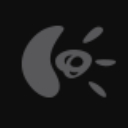 logitech gaming software官方版(罗技lgs游戏设备增强软件) v9.02键盘鼠标
/ 109M
logitech gaming software官方版(罗技lgs游戏设备增强软件) v9.02键盘鼠标
/ 109M
 magic mouse最新版(win10苹果无线鼠标驱动)键盘鼠标
/ 4M
magic mouse最新版(win10苹果无线鼠标驱动)键盘鼠标
/ 4M
 天艾达鼠标连点器2018最新版(附激活码) v1.0.0.2 官方版键盘鼠标
/ 1M
天艾达鼠标连点器2018最新版(附激活码) v1.0.0.2 官方版键盘鼠标
/ 1M
 牧马人鼠标驱动官方版(鼠标驱动程序) v16.0 PC版键盘鼠标
/ 9M
牧马人鼠标驱动官方版(鼠标驱动程序) v16.0 PC版键盘鼠标
/ 9M
 我的世界钻石剑指针v2020键盘鼠标
/ 14K
我的世界钻石剑指针v2020键盘鼠标
/ 14K
 我的世界鼠标指针(鼠标指针图标) 最新官方版键盘鼠标
我的世界鼠标指针(鼠标指针图标) 最新官方版键盘鼠标
 我的世界钻石剑鼠标指针v2020键盘鼠标
我的世界钻石剑鼠标指针v2020键盘鼠标
 2019多款鼠标指针主题包合集(鼠标指针美化) 免费版键盘鼠标
2019多款鼠标指针主题包合集(鼠标指针美化) 免费版键盘鼠标
 雷蛇鼠标驱动程序中文版(附雷蛇鼠标宏设置方法) 最新版键盘鼠标
雷蛇鼠标驱动程序中文版(附雷蛇鼠标宏设置方法) 最新版键盘鼠标
 罗技G304鼠标宏设置驱动软件(附安装教程) v9.02.65 官方版键盘鼠标
罗技G304鼠标宏设置驱动软件(附安装教程) v9.02.65 官方版键盘鼠标
 logitech gaming software官方版(罗技lgs游戏设备增强软件) v9.02键盘鼠标
logitech gaming software官方版(罗技lgs游戏设备增强软件) v9.02键盘鼠标
 magic mouse最新版(win10苹果无线鼠标驱动)键盘鼠标
magic mouse最新版(win10苹果无线鼠标驱动)键盘鼠标
 天艾达鼠标连点器2018最新版(附激活码) v1.0.0.2 官方版键盘鼠标
天艾达鼠标连点器2018最新版(附激活码) v1.0.0.2 官方版键盘鼠标
 牧马人鼠标驱动官方版(鼠标驱动程序) v16.0 PC版键盘鼠标
牧马人鼠标驱动官方版(鼠标驱动程序) v16.0 PC版键盘鼠标